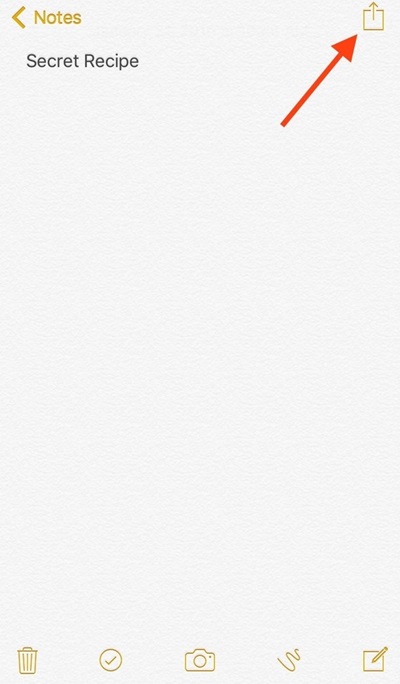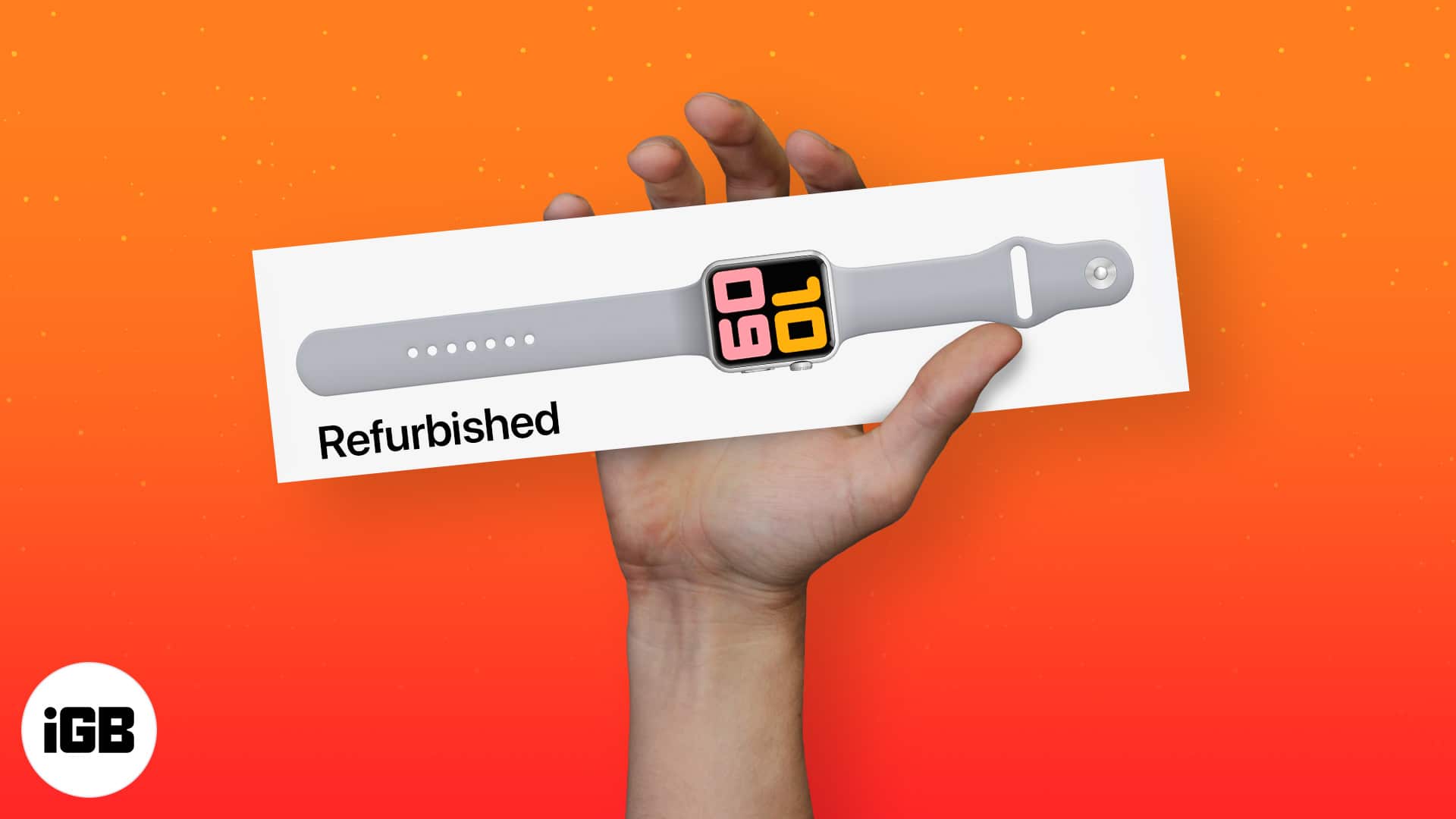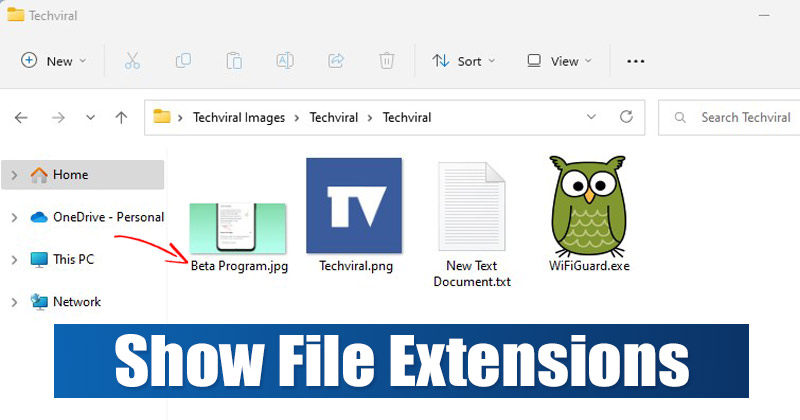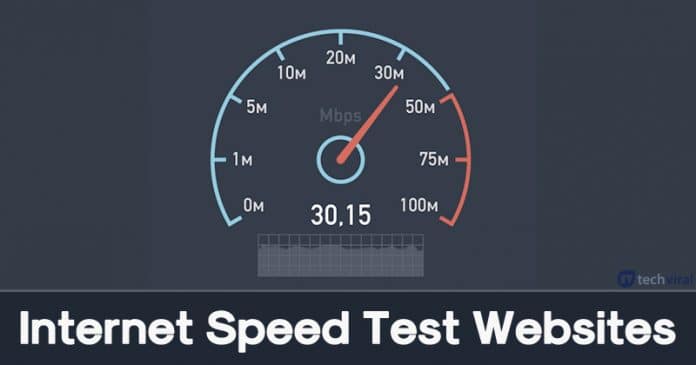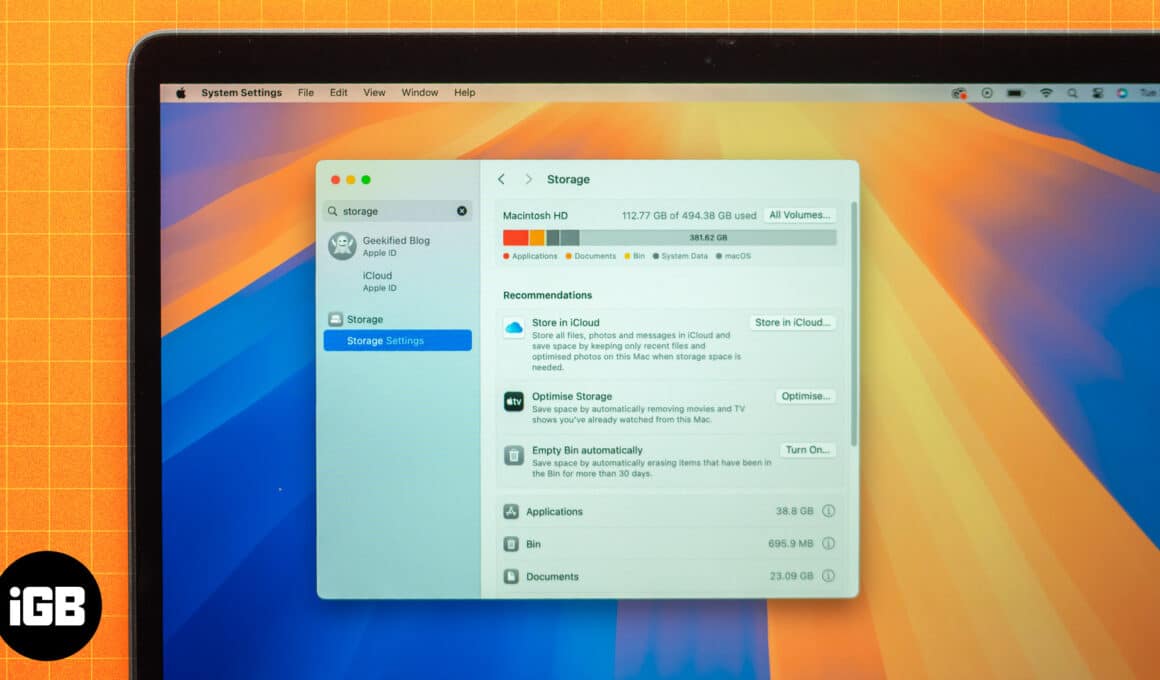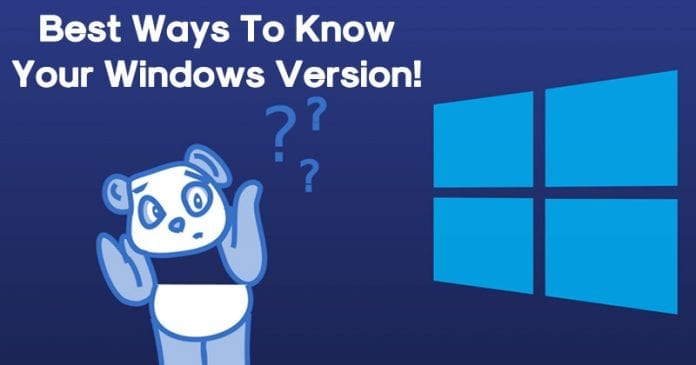
Systém Windows je zde již dlouhou dobu, ale mnoho uživatelů se stále ptá: „Jakou verzi systému Windows mohu spustit?“. No, toto není nepodložená otázka a každý by měl znát přesnou verzi svého operačního systému Windows, protože pomáhá za mnoha okolností. Podívejte se tedy na 4 nejlepší způsoby, jak zjistit verzi systému Windows a sestavení operačního systému
Jaká Windows mám? 5 nejlepších způsobů, jak zjistit verzi systému Windows!
Pokud jde o stolní operační systém, nic nepřekoná Windows od Microsoftu. Microsoft Windows je v současnosti nejpoužívanějším desktopovým operačním systémem na světě. Ve skutečnosti je Microsoft Windows obvykle první volbou každodenních uživatelů, kteří chtějí vstoupit do světa počítačů.
Téměř každý, kdo má doma nebo na pracovišti osobní počítač, používá Windows. Jedním z nejpravděpodobnějších důvodů je nedostatek konkurentů. Systém Windows je zde již dlouhou dobu, ale mnoho uživatelů se stále ptá: „Jakou verzi systému Windows mohu spustit?“
No, toto není nepodložená otázka a každý by měl znát přesnou verzi svého operačního systému Windows, protože pomáhá za mnoha okolností. Pokud znáte přesnou verzi svého operačního systému Windows, můžete si snadno vybrat kompatibilní aplikace a ovladače.
Jakou verzi Windows tedy mám?
Pokud jde o přesnou verzi vašeho systému Windows, existuje několik dostupných metod. Níže uvádíme 4 z nejlepších metod, které vám pomohou zjistit přesnou verzi vašeho operačního systému Windows.
#1 Zkontrolujte vlastnosti Průzkumníka souborů
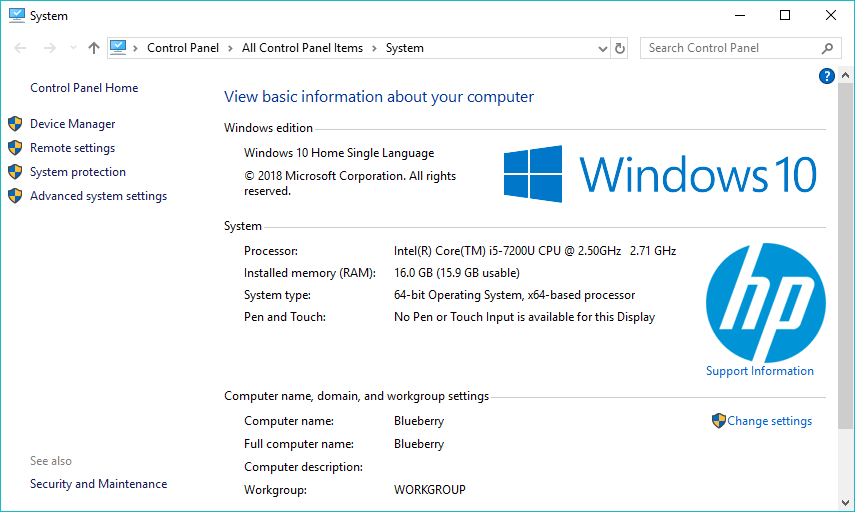
No, stejně jako u starší verze Windows můžete jednoduše kliknout pravým tlačítkem na Tento počítač/Tento počítač a poté vybrat ‘Vlastnosti’, abyste zjistili verzi systému Windows. Nejen verzi Windows, ale touto metodou můžete také vědět o kapacitě RAM, procesoru, typu procesoru atd.
#2 Použijte aplikaci Nastavení
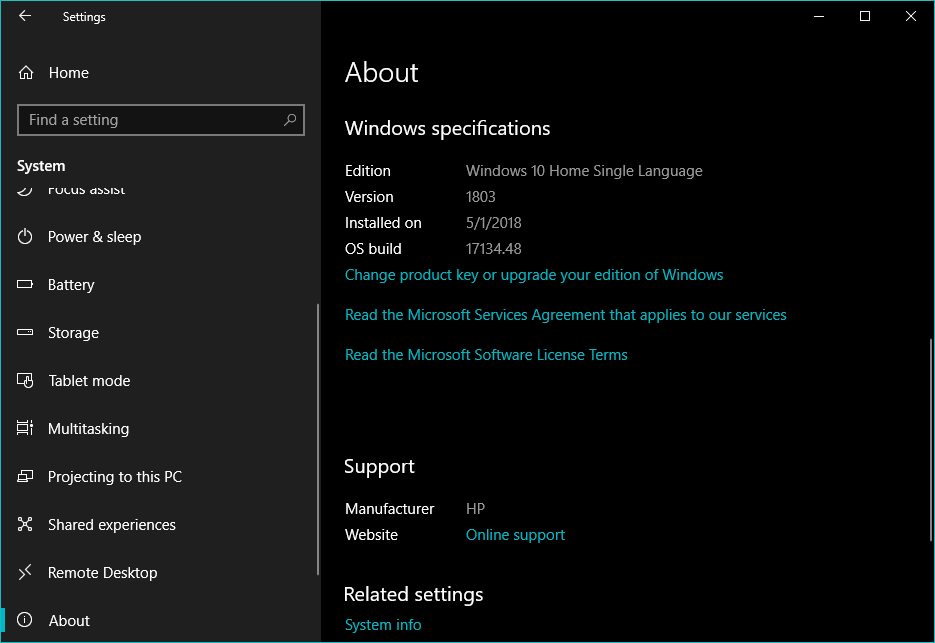
V nejnovějším sestavení Windows 10 Microsoft přidal ještě jedno místo, kde ukazuje detaily systému. Stačí projít Nastavení > O aplikaci a na panelu se zobrazí verze Windows, číslo sestavení operačního systému a kdy byla nainstalována nejnovější aktualizace.
#3 Aplikace Systémové informace
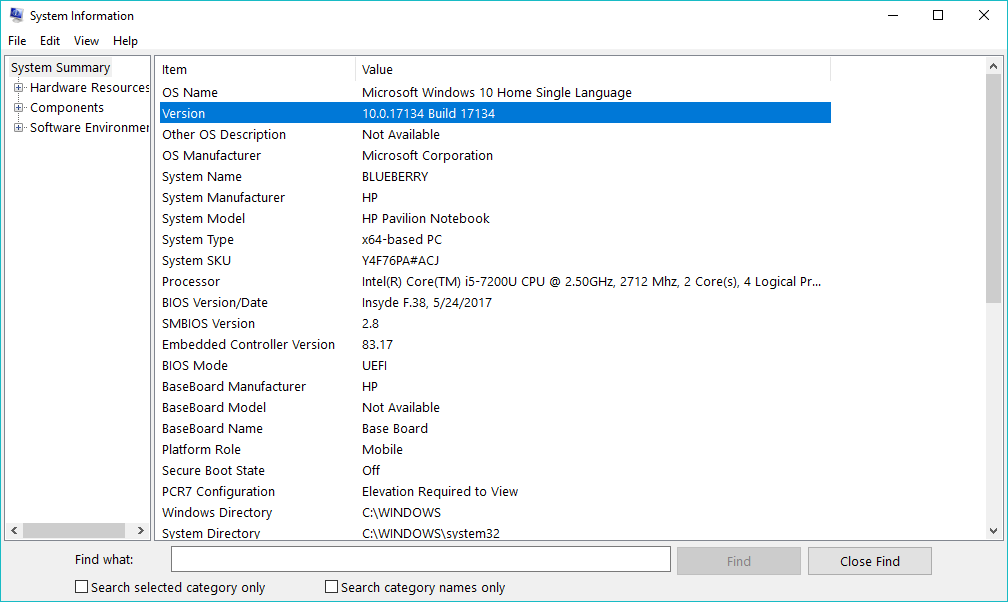
No, operační systém Windows je dodáván s vestavěnou aplikací známou jako Systémové informace. Panel zobrazuje nejen systémové informace, ale také uvádí některé naše technické detaily. Chcete-li získat přístup k informacím o systému, musíte je najít pomocí Windows Search.
#4 Pomocí CMD
Verzi operačního systému Windows můžete také zkontrolovat pomocí CMD. Toto je zdaleka nejjednodušší způsob, jak zkontrolovat verzi nainstalovaného operačního systému Windows. Stačí otevřít CMD (Command Prompt) a poté zadat winver. Tím se otevře vyskakovací okno, které zobrazí verzi systému Windows a číslo sestavení.
#5 Použití příkazu RUN
Existuje příkaz RUN, který může zobrazit důležité informace o celém vašem systému. K zobrazení aktuální verze systému Windows musíme použít příkaz DxDiag, což je diagnostický nástroj Direct X. Pro ty, kteří nevědí, DxDiag je diagnostický nástroj, který se používá k testování funkčnosti Direct X. Nejlepší na tom je, že příkaz zobrazí téměř všechny informace o vašem systému včetně video paměti, RAM, sestavení operačního systému, atd.
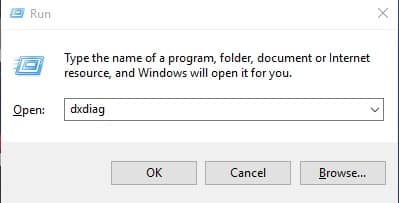
Chcete-li použít příkaz DxDiag, stiskněte současně klávesu Windows + R, čímž se otevře dialogové okno RUN. V dialogovém okně RUN musíte zadat dxdiag a stisknout enter. Nyní na kartě Systém se musíte podívat na „Operační systém“, abyste zjistili aktuální verzi systému Windows. Zobrazí se také sestavení systému Windows, jazyk, model počítače, systém BIOS atd.
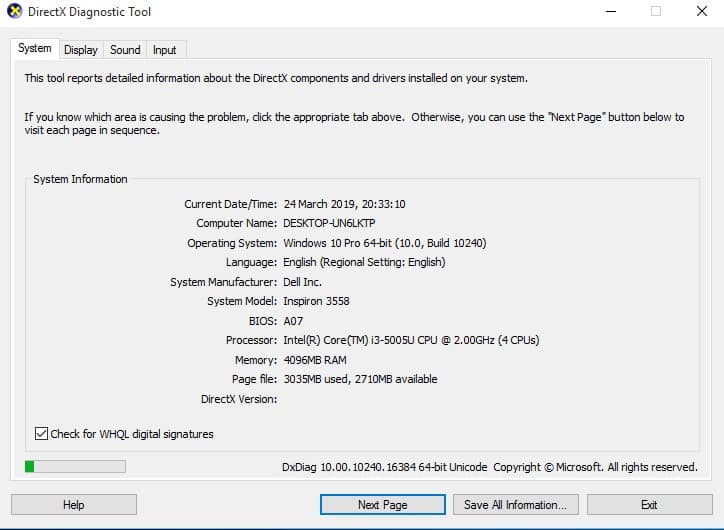
Toto jsou čtyři nejlepší metody, které můžete použít ke zjištění verze systému Windows a sestavení operačního systému. Takže, co si o tom myslíte? Podělte se o svůj názor v poli komentářů níže.